Cara Gampang Buat Grafik Regresi Linear di Excel

Excel merupakan salah satu perangkat lunak spreadsheet yang populer dan sering digunakan dalam analisis data. Salah satu keunggulan Excel adalah kemampuannya untuk membuat grafik regresi linear dengan mudah. Grafik regresi linear memungkinkan kita untuk memvisualisasikan hubungan linier antara dua variabel dan memprediksi nilai yang tidak teramati.
Excel memiliki Tab khusus bernama Data dan Grup Data Analysis yang memang dikhususkan untuk kalian menganalisis data lebih jauh. Dalam artikel ini, kita akan membahas langkah-langkah secara detail tentang bagaimana membuat grafik regresi linear di Excel, sehingga kalian dapat dengan mudah menganalisis dan memahami hubungan antara variabel-variabel pada data yang dimiliki.Yuk segera praktikkan!
1. Apa Itu Regresi Linear?
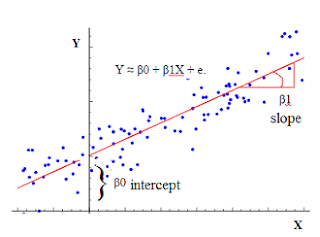
Regresi linear adalah metode statistik yang digunakan untuk menggambarkan hubungan antara variabel dependen (Y) dan satu atau lebih variabel independen (X). Metode ini mencoba untuk memodelkan hubungan linier antara variabel-variabel tersebut. Regresi linear sangat berguna dalam analisis prediksi, pemodelan, dan pemahaman kausalitas antara variabel-variabel tersebut.
Dalam regresi linear, variabel independen (X) digunakan untuk memprediksi atau menjelaskan variabel dependen (Y). Secara matematis, model regresi linear memiliki bentuk persamaan:
Y = a + bX + ε
Di mana:
Y adalah variabel dependen (variabel yang ingin diprediksi atau dijelaskan).
X adalah satu atau lebih variabel independen (variabel yang digunakan untuk memprediksi atau menjelaskan Y).
a adalah intercept (titik potong sumbu Y ketika X = 0).
b adalah koefisien regresi (menunjukkan perubahan rata-rata dalam Y ketika X meningkat satu satuan).
ε adalah kesalahan atau residual (perbedaan antara nilai sebenarnya Y dan nilai yang diprediksi oleh model).
Tujuan utama regresi linear adalah untuk menemukan nilai yang optimal untuk intercept (a) dan koefisien regresi (b) sehingga model memberikan prediksi yang paling akurat atau menjelaskan hubungan antara variabel-variabel tersebut dengan baik. Ini dilakukan dengan menggunakan metode seperti metode kuadrat terkecil (least squares method) untuk mengestimasi parameter-parameter tersebut.
Baca juga : Rumus Excel yang Paling Sering Digunakan dalam Dunia Kerja
2. Interpretasi Hasil Regresi
Perhatikan data jumlah kasus COVID dan masker yang terjual dalam periode tertentu berikut.
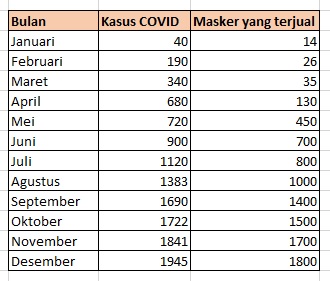
Pilih tab Data > Grup Analysis > Data Analysis > Regression
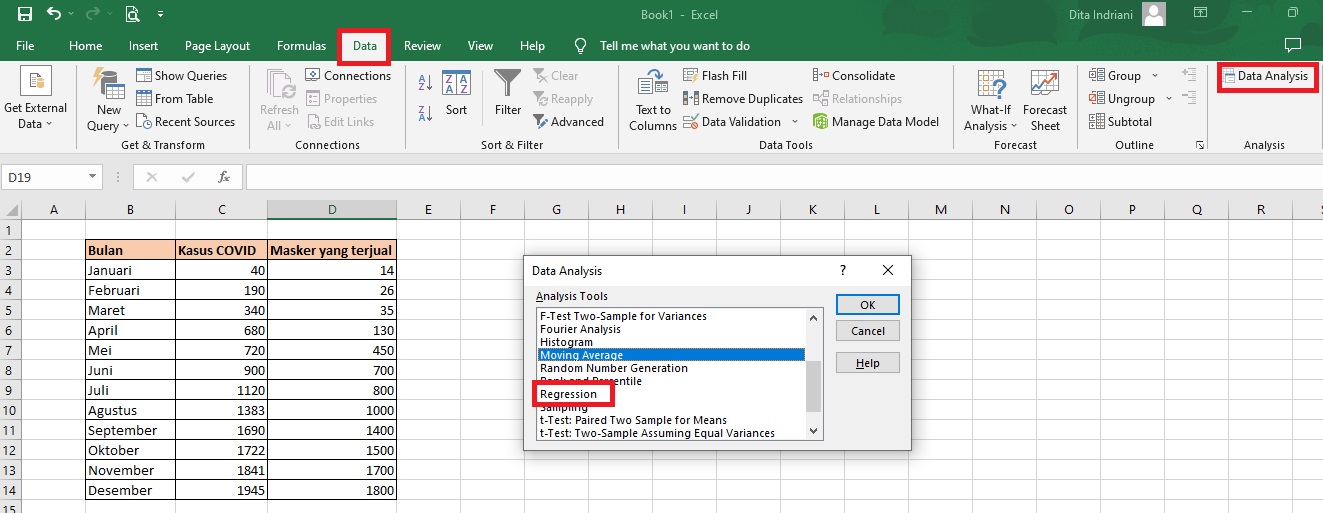
Kalian perlu mengisi form yang muncul seperti berikut.
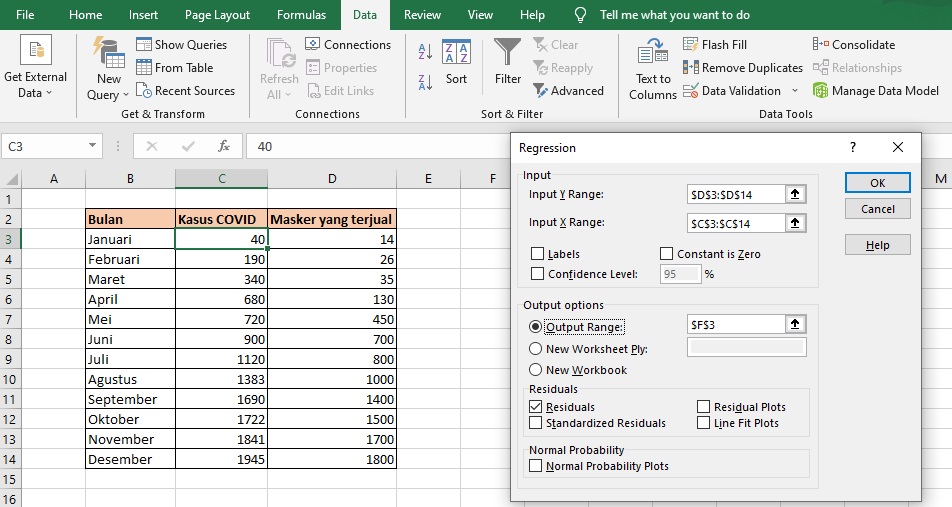
Pilih Input Y Range sebagai jumlah maske yang terjual dan Input X Range sebagai kasus COVID. Centang bagian Residual. Klik OK.
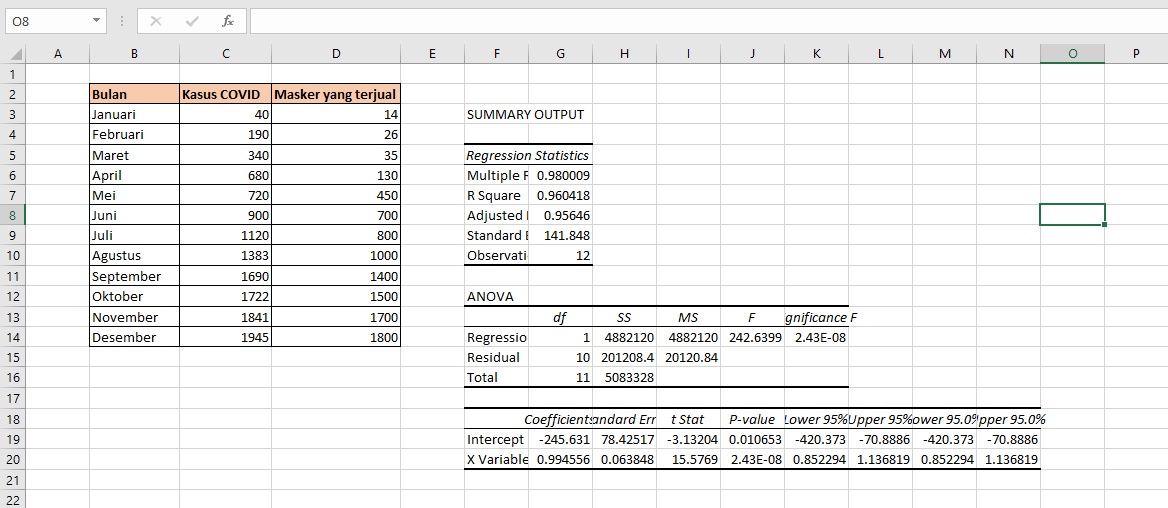
SUMMARY OUTPUT memberikan informasi tentang seberapa baik persamaan regresi linear yang dihitung dengan sumber data.
Multiple R adalah Koefisien Korelasi yang mengukur kekuatan hubungan linier antara dua variabel. Semakin besar nilai absolutnya, semakin kuat hubungannya. R Square merupakan Koefisien Determinasi yang menunjukkan tingkat kesesuaian model.
Pada contoh kita, nilai R Square adalah 0,96, yang merupakan tingkat kesesuaian yang sangat baik. Dengan kata lain, 96% variabel dependen (nilai-y) dijelaskan oleh variabel independen (nilai-x).
3. Tutorial Membuat Grafik Regresi Linear
Untuk membuat grafik regresi linear, ikuti langkah-langkah berikut:
Pilih dua kolom variabel data Anda, termasuk header. Pilih Insert Tab > Charts Group > Scatter Plot.
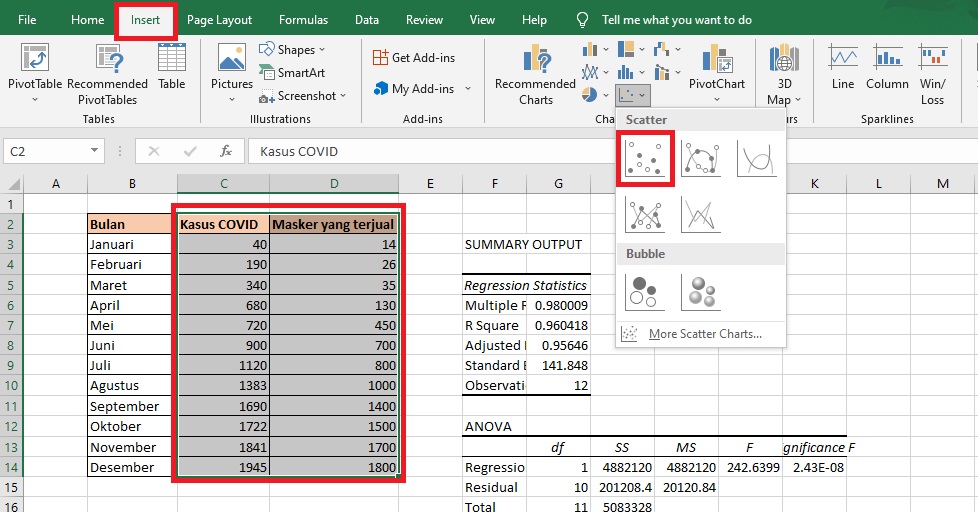
Akan diperoleh hasil seperti berikut.
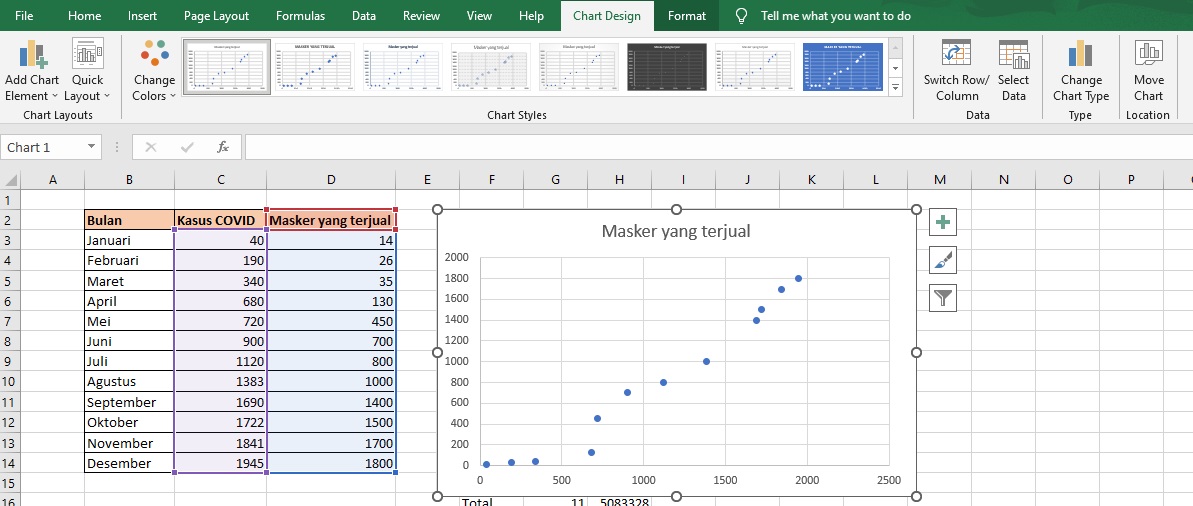
Untuk menambahkan garis tren, klik kanan pada salah satu titik data di grafik dan pilih "Add Trendline".
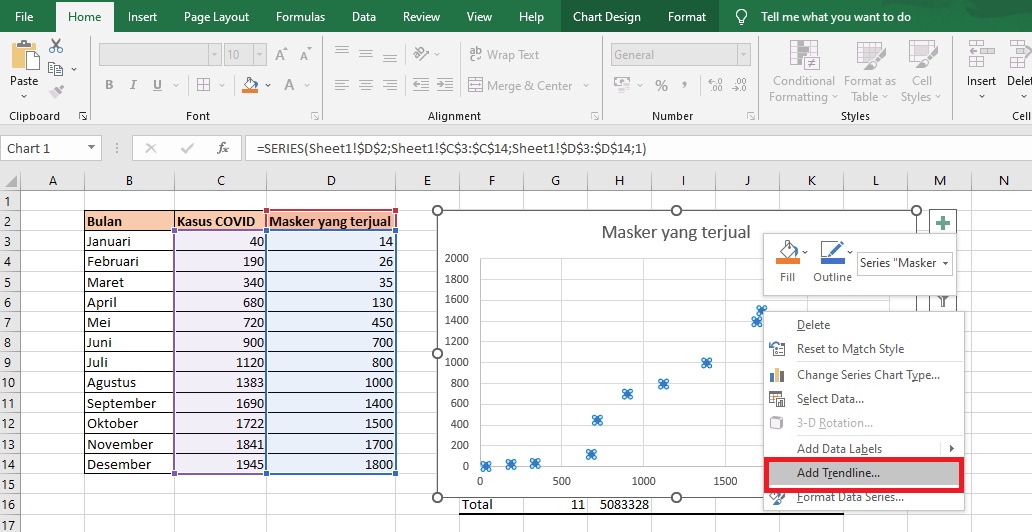
Tambahkan persamaan regresi linearnya jika dibutuhkan. Dengan centang “Display equation on chart” pada Format Trendline.
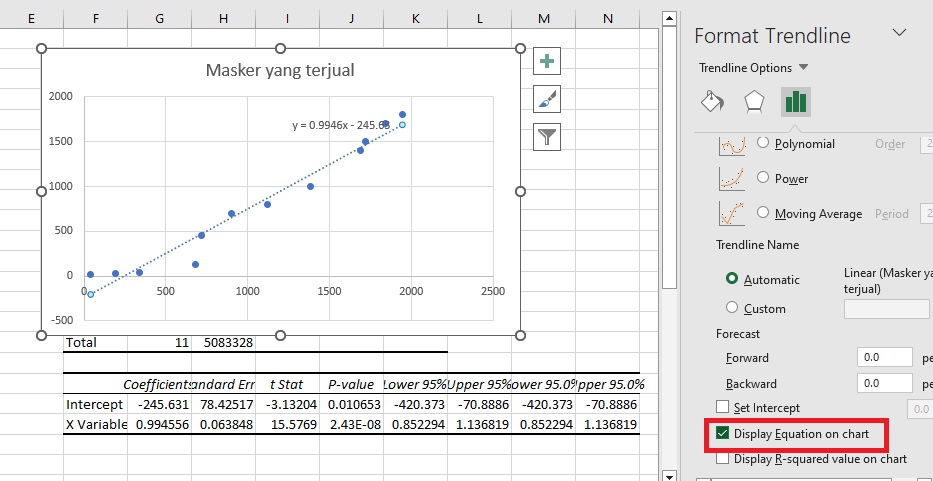
Baca juga : Kenali Rumus IF pada 3 Kondisi dengan Excel
Wah, ternyata mudah ya untuk membuat grafik persamaan yang sangat dibutuhkan pada analisis data. Tahukah kamu kalau Excel bisa digunakan untuk membuat grafik yang lebih kompleks lagi dari ini? Jadi kalian bisa eksplor nilai statistika datanya dengan lebih detail.
Kalian bisa mulai belajar di DQLab nih. Modul ajarnya lengkap dan bervariasi. Semua skill yang dibutuhkan akan diajarkan. Dilengkapi studi kasus yang membantu kalian belajar memecahkan masalah dari berbagai industri. Bahkan diintegrasikan dengan ChatGPT. Manfaatnya apa?
Membantu kalian menjelaskan lebih detail code yang sedang dipelajari
Membantu menemukan code yang salah atau tidak sesuai
Memberikan solusi atas problem yang dihadapi pada code
Membantu kalian belajar kapanpun dan dimanapun
Selain itu, DQLab juga menggunakan metode HERO yaitu Hands-On, Experiential Learning & Outcome-based, yang dirancang ramah untuk pemula. Tunggu apa lagi, segera Sign Up dan persiapkan diri untuk menguasai Excel dari level apapun!
Penulis : Dita Feby
Editor : Annissa Widya
Postingan Terkait
Menangkan Kompetisi Bisnis dengan Machine Learning
Mulai Karier
sebagai Praktisi
Data Bersama
DQLab
Daftar sekarang dan ambil langkah
pertamamu untuk mengenal
Data Science.


Daftar Gratis & Mulai Belajar
Mulai perjalanan karier datamu bersama DQLab
Sudah punya akun? Kamu bisa Sign in disini
